iTunes is de officiële applicatie voor muziekopslagvoor je iOS-apparaten. Je hebt overal toegang tot je iTunes-muziek zodra je geautoriseerd bent om de gegevens te gebruiken. Je hebt geen toegang tot de gegevens van je iTunes-account, zelfs niet nadat je bent ingelogd als je computer niet is geautoriseerd. Maar goed: het autoriseren van een computer voor je iTunes is een heel gemakkelijke taak. Volg deze eenvoudige stappen om de computer voor iTunes te autoriseren en het duurt niet langer dan een paar minuten.
Computer autoriseren voor iTunes
Open iTunes-applicatie. Start eerst uw computer en maak verbinding met uw iTunes-account. Klik op de officiële iTunes-applicatie. Het start iTunes op je computer.
Ga naar de winkel. Op uw iTunes-pagina ziet u de optie "Store" in de toegangsbalk van iTunes. Deze optie bevindt zich bovenaan uw iTunes-scherm. Klik erop.

Autoriseer deze computer. Als u op Store klikt, worden de opties met betrekking tot het account weergegeven. Zoek "Autoriseer deze computer" in de lijst en klik erop.
Voer Apple ID en wachtwoord in. Er verschijnt een pop-up op uw scherm. Geef uw Apple ID en het wachtwoord op. Tik op het veld "Apple ID" en typ uw Apple ID. Als je klaar bent, tik je op het veld "Wachtwoord" en typ je het wachtwoord. Klik op de knop "Autoriseren", onderaan de pop-up.
U krijgt een bevestigingspop-up die zegt"Computerautorisatie is geslaagd". En dat is het. Uw computer heeft nu toestemming om toegang te krijgen tot iTunes-gegevens. Zoals eerder gezegd, duurt het niet meer dan een paar minuten.
Nu bent u vrij om uw iTunes-gegevens op deze computer te openen. iTunes staat autorisatie toe op max. 5 computers voor uw iTunes-account. U kunt dus maximaal vijf van dergelijke computers autoriseren om toegang te krijgen tot uw iTunes door dezelfde stappen te volgen.



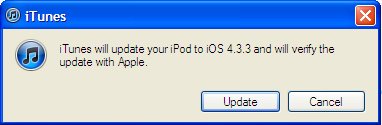









Opmerkingen